目录
一、视频教程
二、条码
三、注意事项
视频教程:
功能说明:
条码分为多规格单品条码和商品条码,商品条码对应的是整个商品,比如棒棒糖这个商品的商品条码就只有一个,而多规格单品条码对应的是这款棒棒糖中的单个口味(单个规格),也就是我们经常讲的SKU。
一般情况下建议大家设置多规格单品条码即可,设置后通过打印机打印也来,就可以扫码快速开单、盘点、出入库等。
条码
录入条码有两种方式:
1.生成条码
在顶部菜单栏“设置—>条码管理”进入对应页面;当产品无条码的时候可以选择此种方式为无条码的商品自动生成条码。
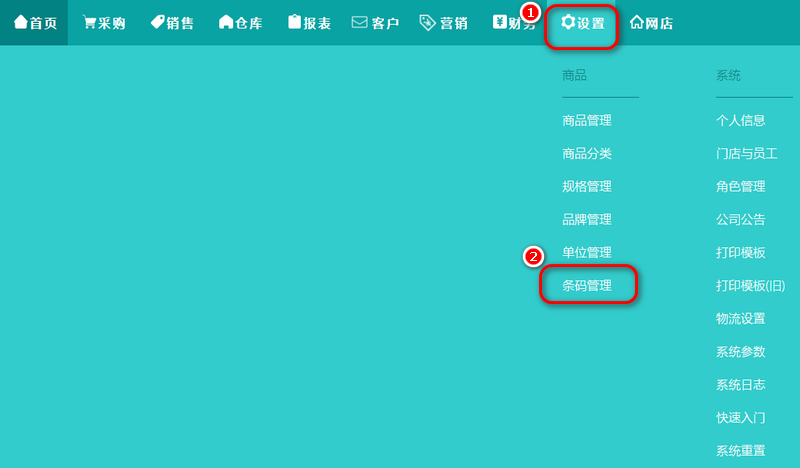
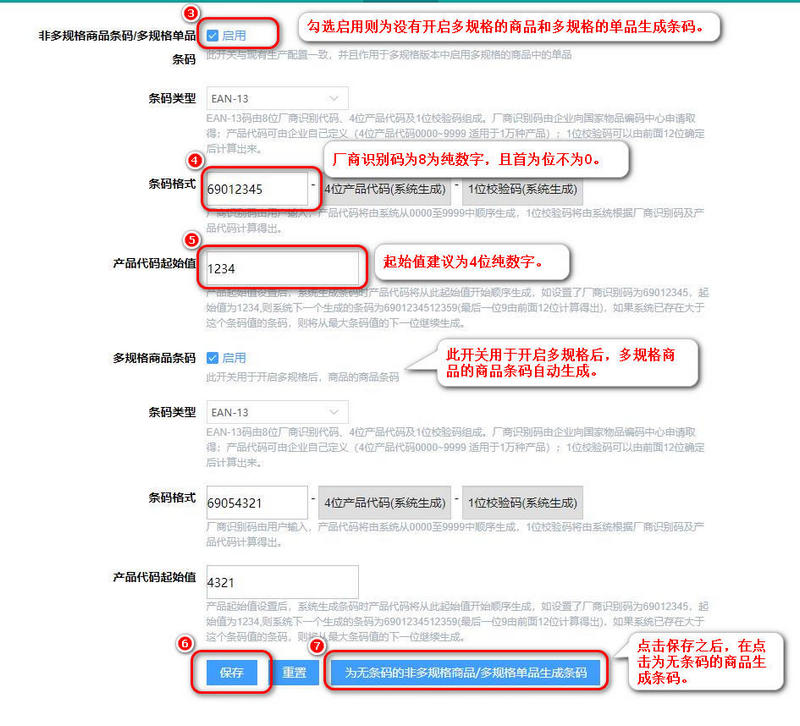
注:为无条码单品生成条码只对开启多规格的单品有效。
“8位厂商识别码”输入非零开头的8位纯数字,比如:94070200;
“产品代码起始值”输入4位数字,比如:1234;
多规格单品条码和多规格商品条码的条码格式要设置为不一样的,否则会报错不能保存设置。
然后点击【为无条码商品生成条码】即可!

注意:如果提示代码已用完,您需要修改厂商识别码的数字,然后保存即可。
2.手动录入条码
进入设置—>商品管理页面,点击某个商品或者点击右上角“+”新增商品时,找到条码输入框,输入条码再保存即可;
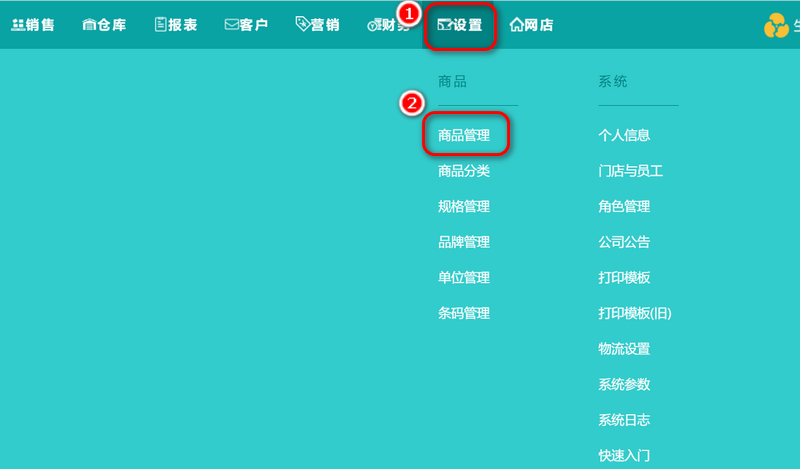

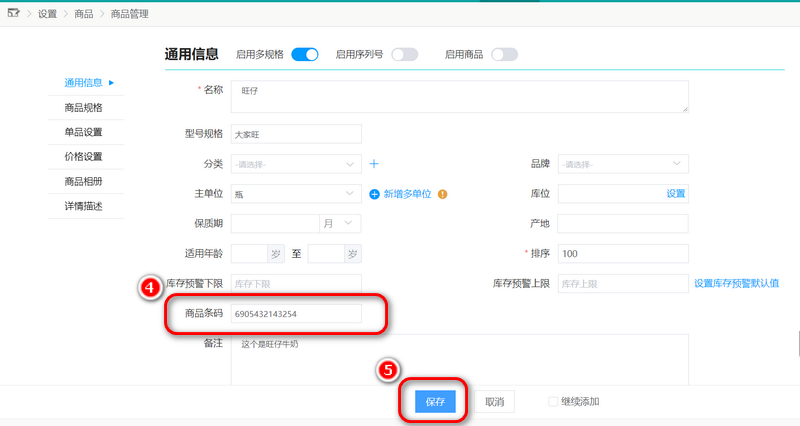
注意:
1)条码生成规则(当前系统生成条码格式为:EAN-13):EAN-13码由8位厂商识别代码、4位产品代码及1位校验码组成。厂商识别码由企业向国家物品编码中心申请取得;产品代码可由企业自己定义(4位产品代码0000~9999 适用于1万种产品);1位校验码可以由前面12位确定后计算出来。
举例:条码格式输入 94070200;产品代码起始值输入 1234;则生成条码为:940702001234X(X为随机数字)
2)打印出来的条码不识别是什么原因:
如果条码不是系统自动生成而是手动录入的,那么选择打印条码,进入打印条码页面,点击右上角工具图标(放大镜右侧图标),条码类型选择为“CODE128”,然后点击右上角确认按钮;这时候打印出来的条码就能够识别了。
 有帮助
有帮助
 没有帮助
没有帮助
 反馈成功,感谢您的宝贵意见。我们会努力做到更好!
反馈成功,感谢您的宝贵意见。我们会努力做到更好!
 移动端学院
移动端学院 社区问答
社区问答 在线客服
在线客服